Laravel هو إطار عمل لتطبيق الويب مبني على PHP ، ويوفر أدوات لإنشاء تطبيقات قوية وقوية ، وهو إطار مفتوح المصدر يوفر بنية توفر الكثير من الوقت لبناء التطبيقات الكبيرة والتخطيط لها. إنها واحدة من أكثر المنصات أمانًا التي تستخدم قاعدة PHP. يوفر ميزات مدمجة لترخيص المستخدم مثل تسجيل الدخول والتسجيل ونسيان كلمة المرور.
إعداد Laravel على Windows 10
1) تثبيت الملحن على Windows:
اتبع الرابط التالي لخطوات تثبيت الملحن انقر هنا.
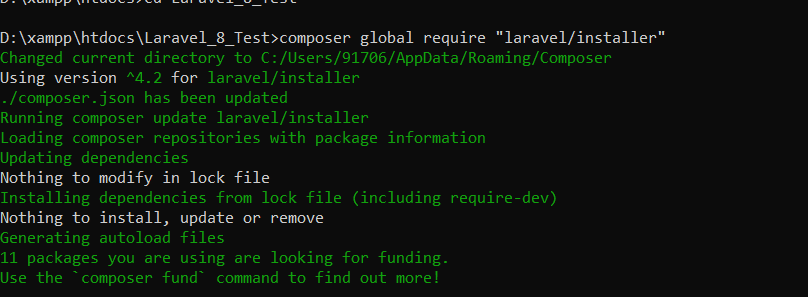
2) تحقق من متطلبات الخادم للإعداد:
- PHP> = 7.3
- ملحق BCMath PHP
- ملحق Ctype PHP
- ملحق Fileinfo PHP
- ملحق JSON PHP
- ملحق mbstring PHP
- ملحق OpenSSL PHP
- ملحق PDO PHP
- ملحق Tokenizer PHP
- ملحق XML PHP.
أيضا ، اقرأ: ما هو اختبار الدخان؟ دورها وفوائدها
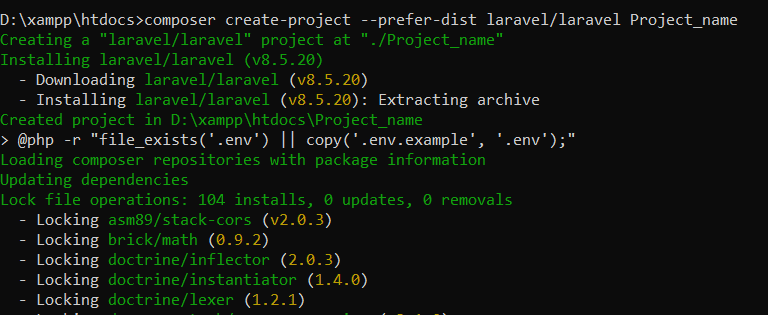
3) تثبيت Laravel:
اكتب الأمر التالي في نافذة موجه الأوامر:
- يتطلب الملحن العالمي "laravel / installer".
- composer create-project –prefer-dist laravel / laravel Project_name: سيقوم هذا الأمر بتثبيت Laravel والاعتماديات الأخرى معه أيضًا تنشئ مفتاح ANSI.
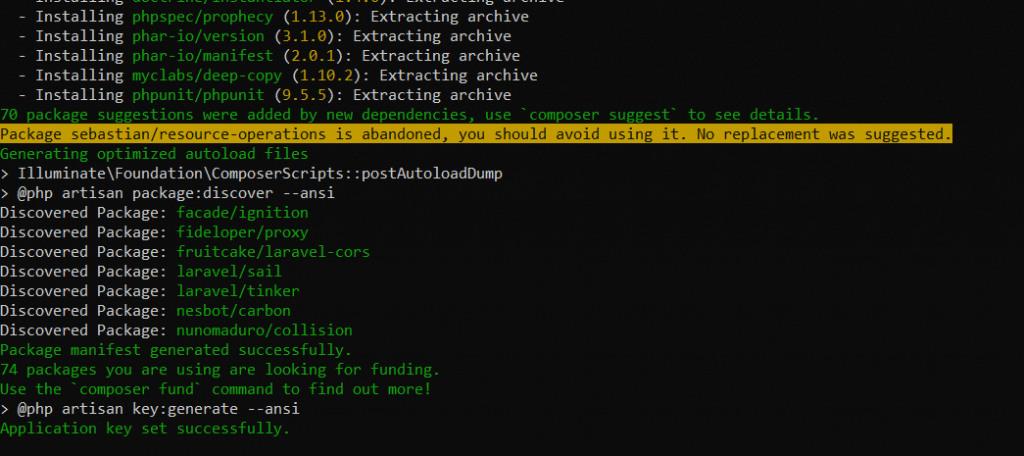
4) إنشاء قاعدة بيانات للمشروع:
- انتقل إلى phpMyAdmin وانقر فوق إنشاء علامة تبويب جديدة.
- اسم قاعدة البيانات.
- اضغط على زر إنشاء.
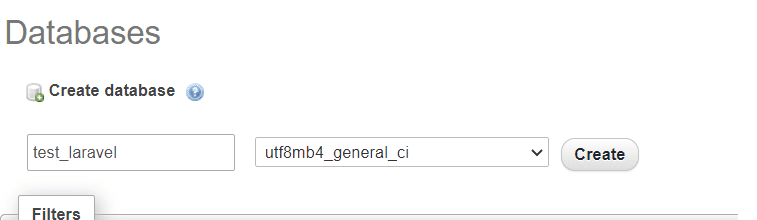
أيضا ، اقرأ: Laravel 8 - برنامج تعليمي لاستيراد Excel و CSV إلى قاعدة البيانات
5) تحديث ملف. env:
APP_NAME = Laravel
APP_ENV = محلي
APP_KEY=base64:TJ9Sob7KFPhL5XkqT+TyQux3x7UbW08QLb0xtirLWSs=
APP_DEBUG = صحيح
APP_URL = http: //127.0.0.1: 8000
LOG_CHANNEL = مكدس
LOG_LEVEL = تصحيح
DB_CONNECTION = الخلية
DB_HOST = 127.0.0.1
DB_PORT = 3306
DB_DATABASE = أول ارافيل
DB_USERNAME = الجذر
DB_PASSWORD =
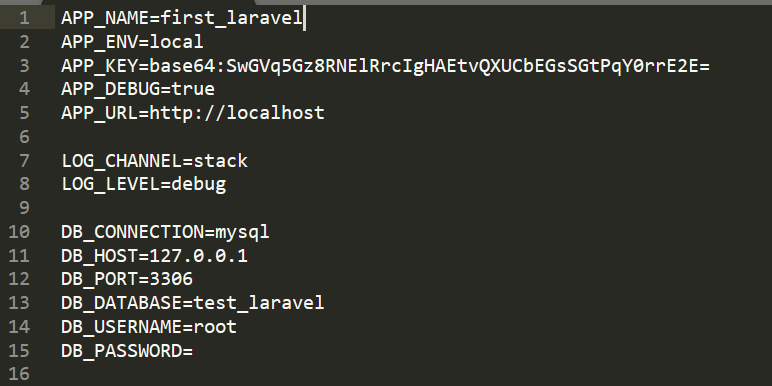
6) ترحيل قاعدة البيانات:
إنشاء جداول في قاعدة البيانات للوصول إلى Laravel ، يساعد أيضًا في التحكم في إصدار قاعدة البيانات فيما يلي أوامر الترحيل.
- حرفي PHP يجعل الهجرة create_databse_table: يُستخدم هذا الأمر لإنشاء ملف ترحيل قاعدة البيانات في مجلد "قاعدة البيانات / الترحيل".
- حرفي PHP يهاجرون: تستخدم لتشغيل تغييرات الترحيل المعلقة إلى قاعدة البيانات
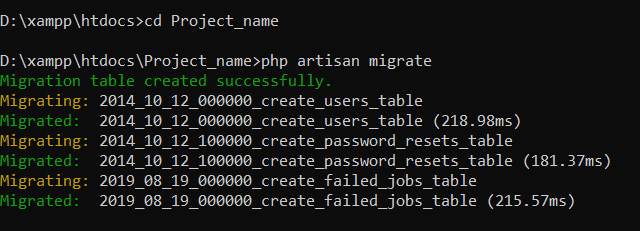
أيضا ، اقرأ: الأشياء الكبيرة الجديدة في CodeIgniter 4
7) ابدأ خادم التطوير:
خدمة PHP الحرفيين: هذا الأمر يبدأ خادم التطوير الخاص بك.

8) انتقل إلى عنوان IP الذي تراه على شاشة CMD.
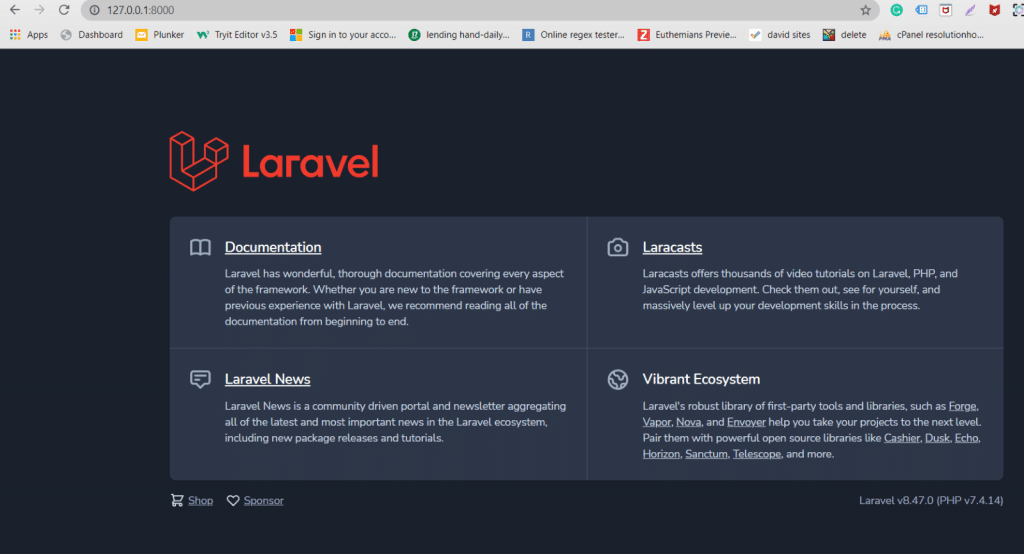
باتباع هذه الخطوات ، ستتمكن بالتأكيد من إعداد Laravel على نظام windows الخاص بك.
أيضا ، اقرأ: أهم 10 مزايا لخدمات تطوير Laravel للمؤسسات
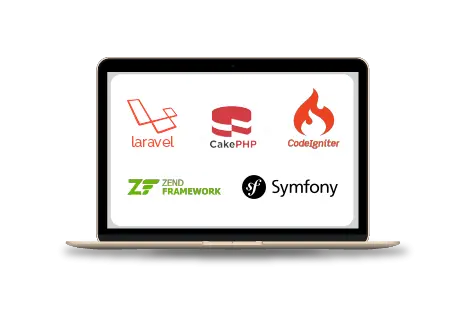
خدمات تطوير البرمجيات
هل تبحث عن شركة تطوير برمجيات موثوقة؟ يمكّننا مطورو البرامج ذوي المهارات العالية لدينا من تقديم خدمات تطوير البرامج الموجهة نحو النتائج. اتصل بفريقنا لفهم كيف يمكننا مساعدتك في تحقيق أهداف عملك.

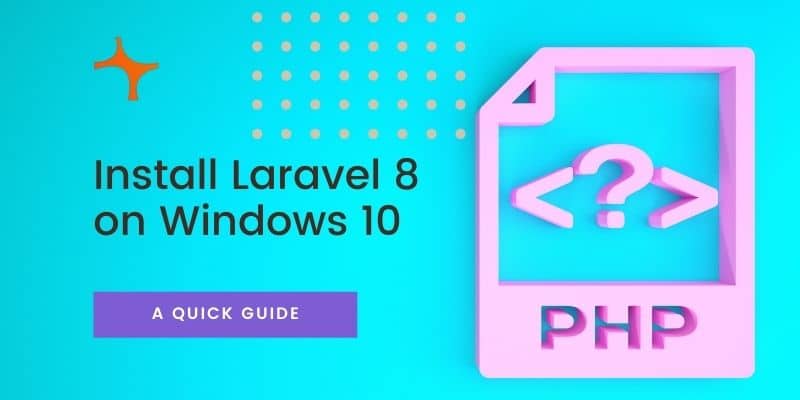
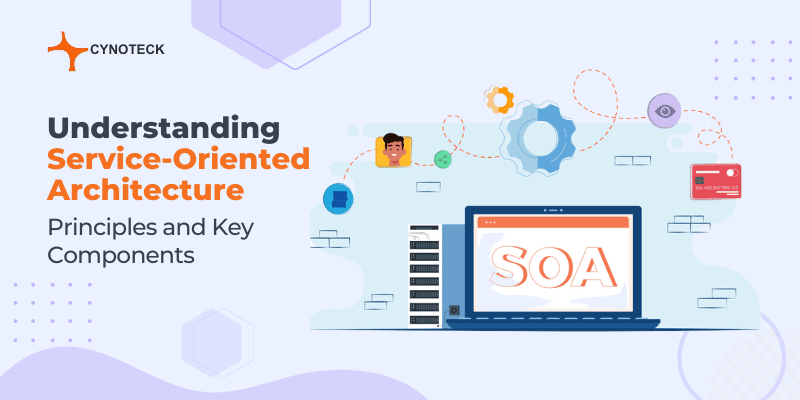
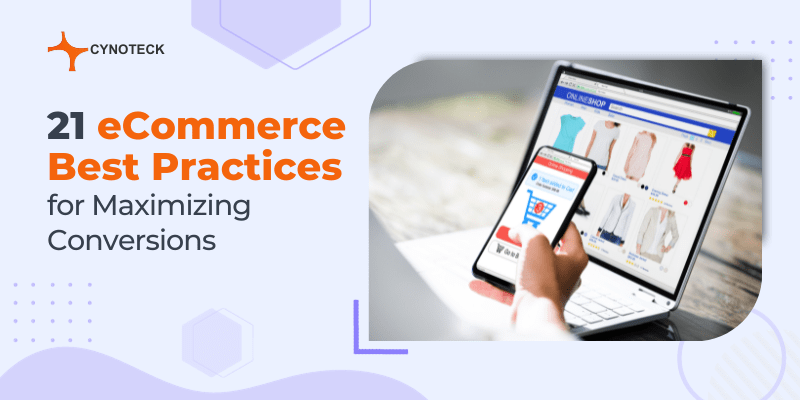
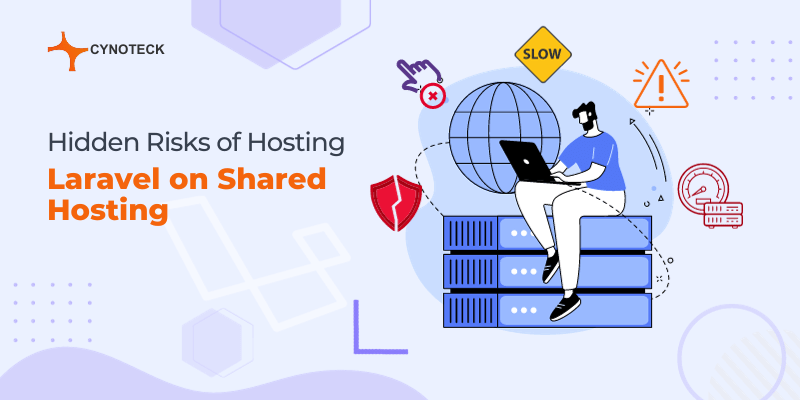
هذه مقالة رائعة حول تثبيت Laravel 8 على Windows 10 XAMPP.
احببته.
مساهمة ممتازة.
Solo en el punto 3 hay que colocar las líneas de esta manera. Parece lo mismo، pero no lo es. Es un tema de espacios y faltó un (-):
يتطلب الملحن العالمي "Laravel / installer"
الملحن create-project -prefer-dist laravel / laravel Project_name
شكرا لك ، لقد كنت مفيدا.
مساعدة كبيرة !!!
امسح المقالة خطوة بخطوة حول تثبيت Laravel.